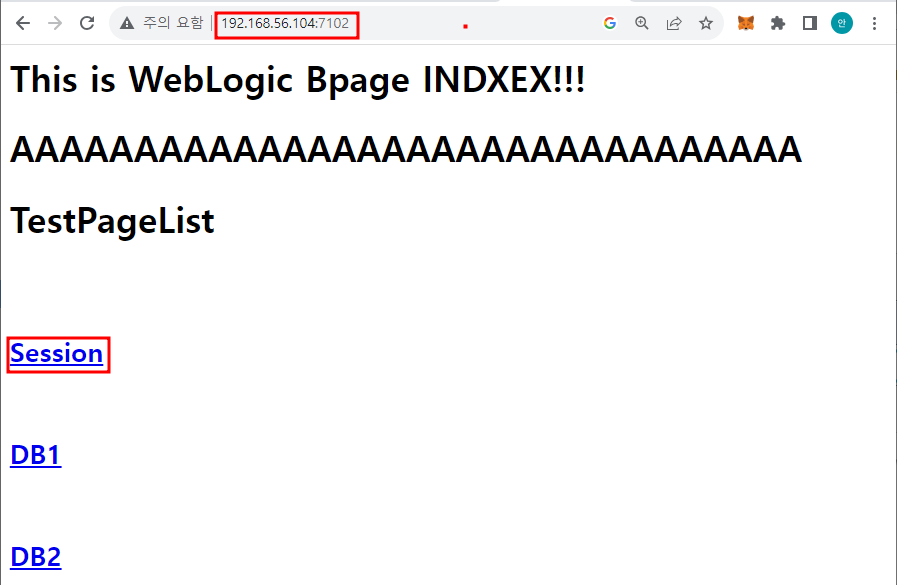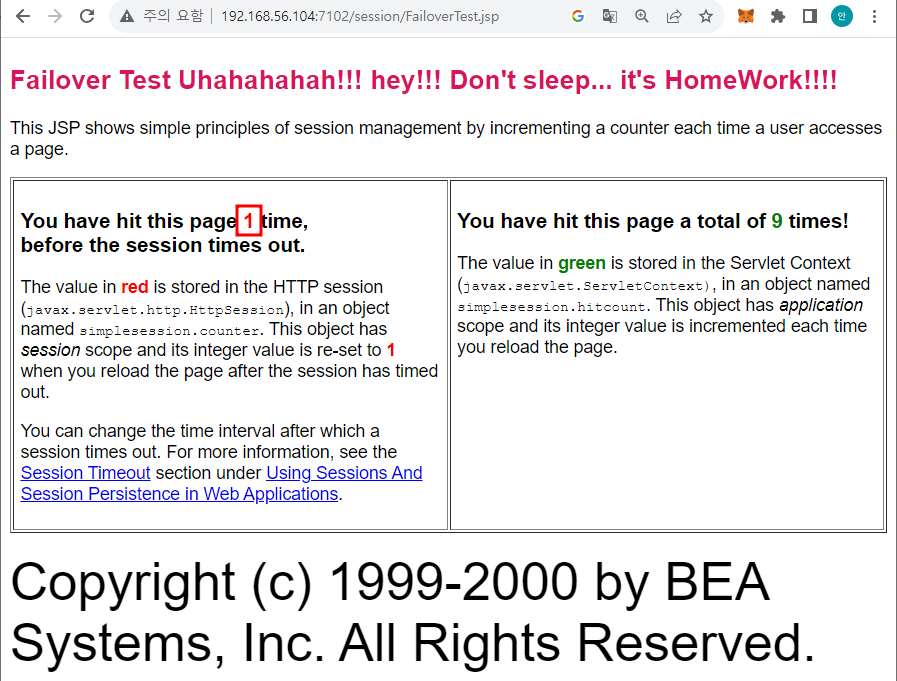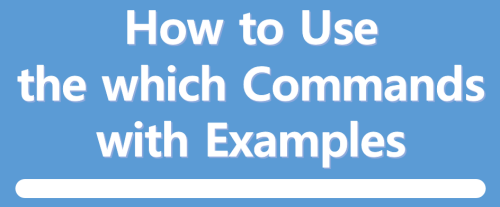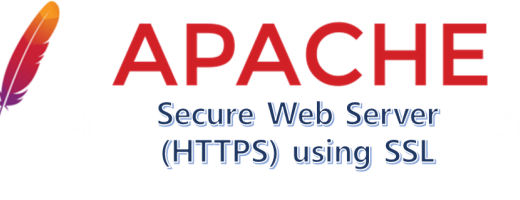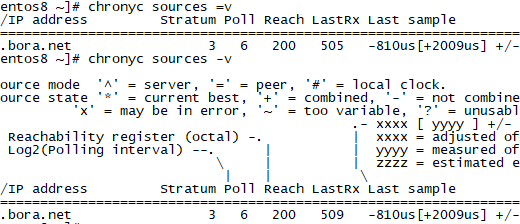[Oracle]Part 4)쉽고 완벽한 Weblogic과 Webtier 설치하기
일반적으로 Oracle WebLogic Server(wls)는 Java EE 애플리케이션을 실행하고 관리하는 데 사용되며, Oracle Webtier(ohs, Oracle HTTP Server)는 정적 및 동적 웹 콘텐츠를 서비스하고 보안 기능을 제공하여 웹 애플리케이션 환경을 보완합니다. 이 두 제품은 혼합하여 사용되어 Java 애플리케이션을 실행하고 프론트 엔드 웹 서버로부터 요청을 처리하는 효율적인 웹 애플리케이션 스택을 구축하는 데 도움을 줍니다. Oracle Database 11gR2가 설치된 VM(oel7.8)에 wls와 ohs를 설치하도록 하겠습니다.
- Part 1. 설치 준비하기
- Part 2. ohs(Oracle HTTP Server) 설치하기
- Part 3. wls(Weblogic Server) 설치하기
- Part 4. 응용 프로그램 배치
- Part 5. 클러스터 구성
- Part 6. 데이터 소스 연결
1. 응용 프로그램 소스 확인
- default webpage(index.jsp), Cluster Failover 테스트(FailoverTest.jsp), Oracle DB 접속 테스트(testDB.jsp) 등을 위한 소스 준비
Google Drive에서 다운로드하시면 됩니다. 링크가 끊어져 있으면 댓글을 남겨주세요. 소스 코드를 보내드리겠습니다.[root@oel7u8 /]# tree appapp └── installtest ├── db │ ├── testDB.jsp │ └── testJDBC.jsp ├── index.jsp ├── session │ └── FailoverTest.jsp └── WEB-INF ├── weblogic.xml └── web.xml
2. 웹 콘솔에 접속하여 응용 프로그램 배치
- “배치” 메뉴 클릭 → “잠금 및 편집” 버튼 클릭 → “설치” 버튼 클릭
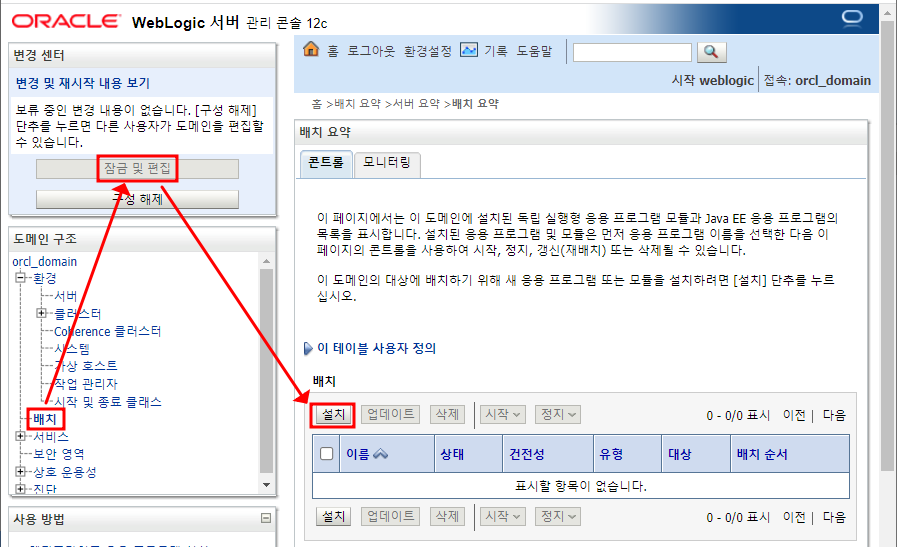
- Application이 저정된 디렉토리로 이동
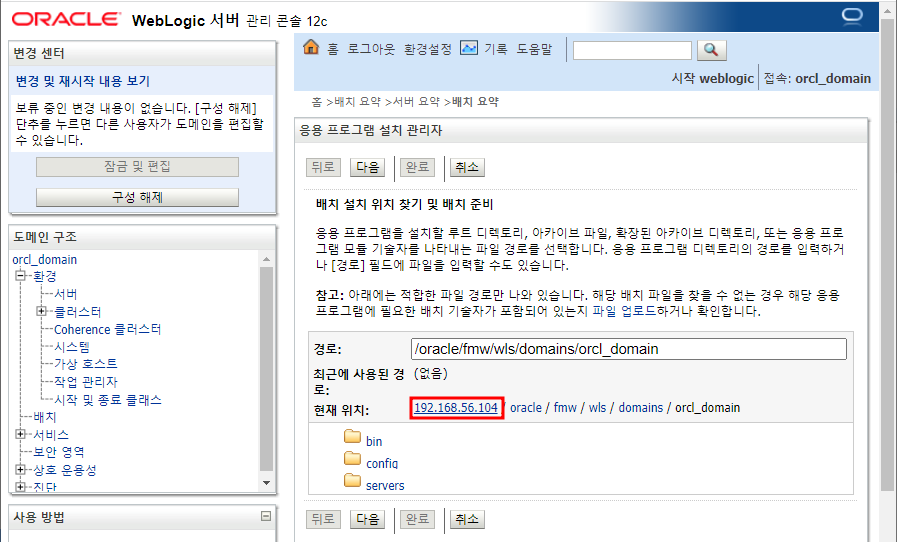
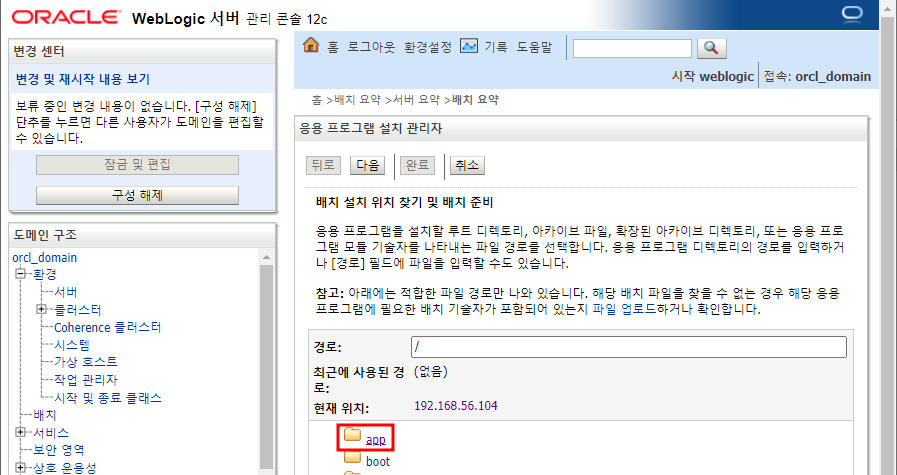
- 배치할 응용 프로그램이 설치된 디렉토리(installtest)을 선택하고 “다음” 버튼 클릭
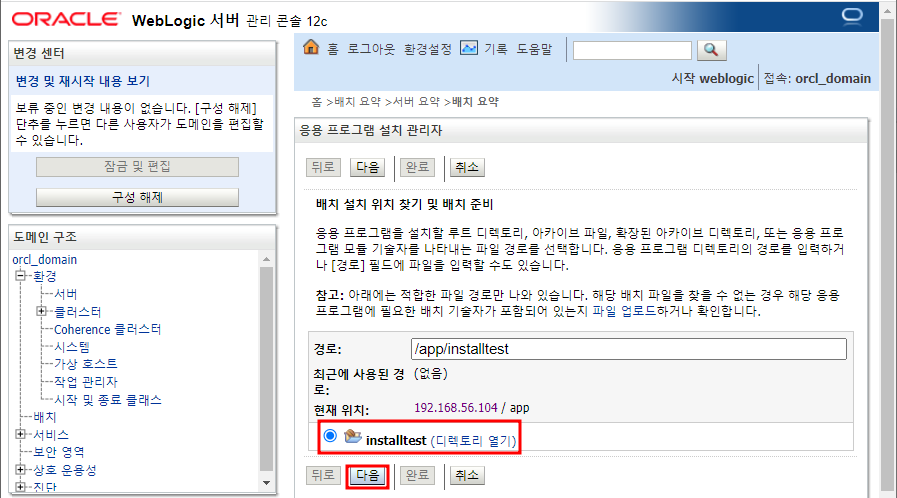
- “이 배치를 응용 프로그램으로 설치”를 선택하고 “다음” 버튼 클릭
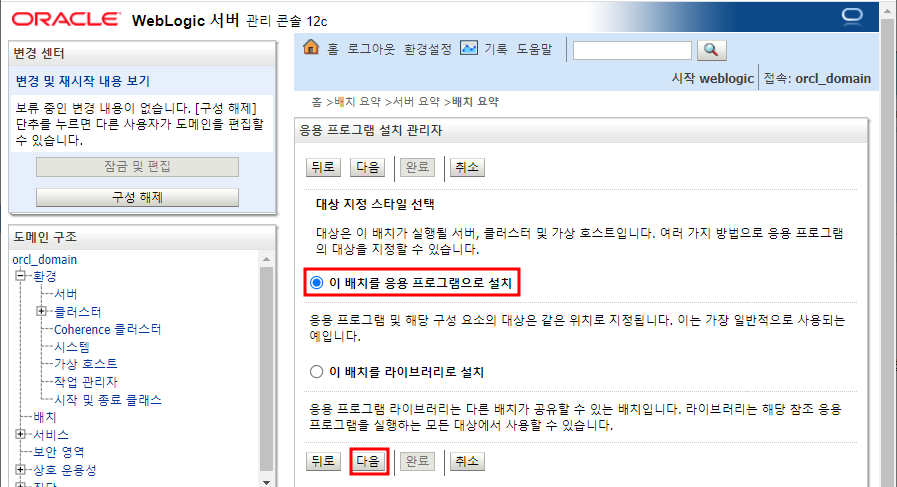
- 선택한 응용 프로그램을 배치한 Managed Server(Server1/Server2)를 선택하고 “다음” 버튼 클릭
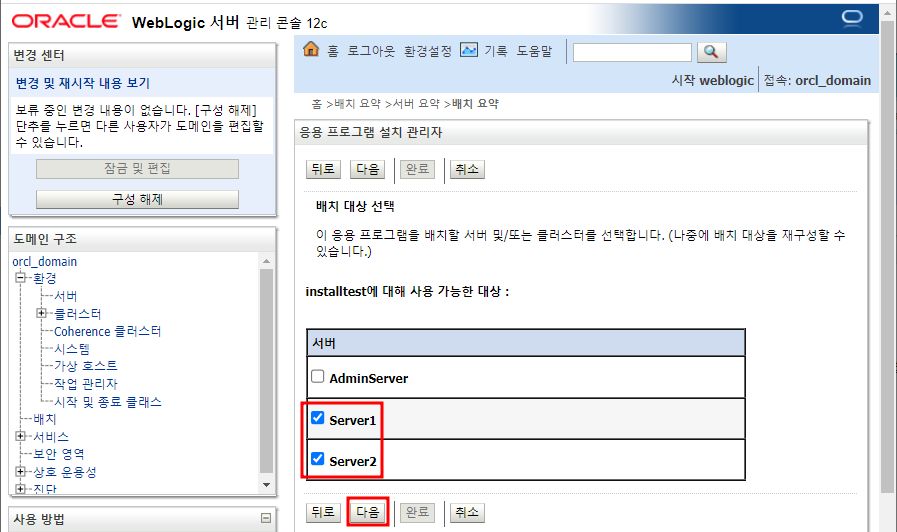
- 응용 프로그램의 “이름”을 지정한 후 아래 옵션들을 선택하고, “다음” 버튼 클릭
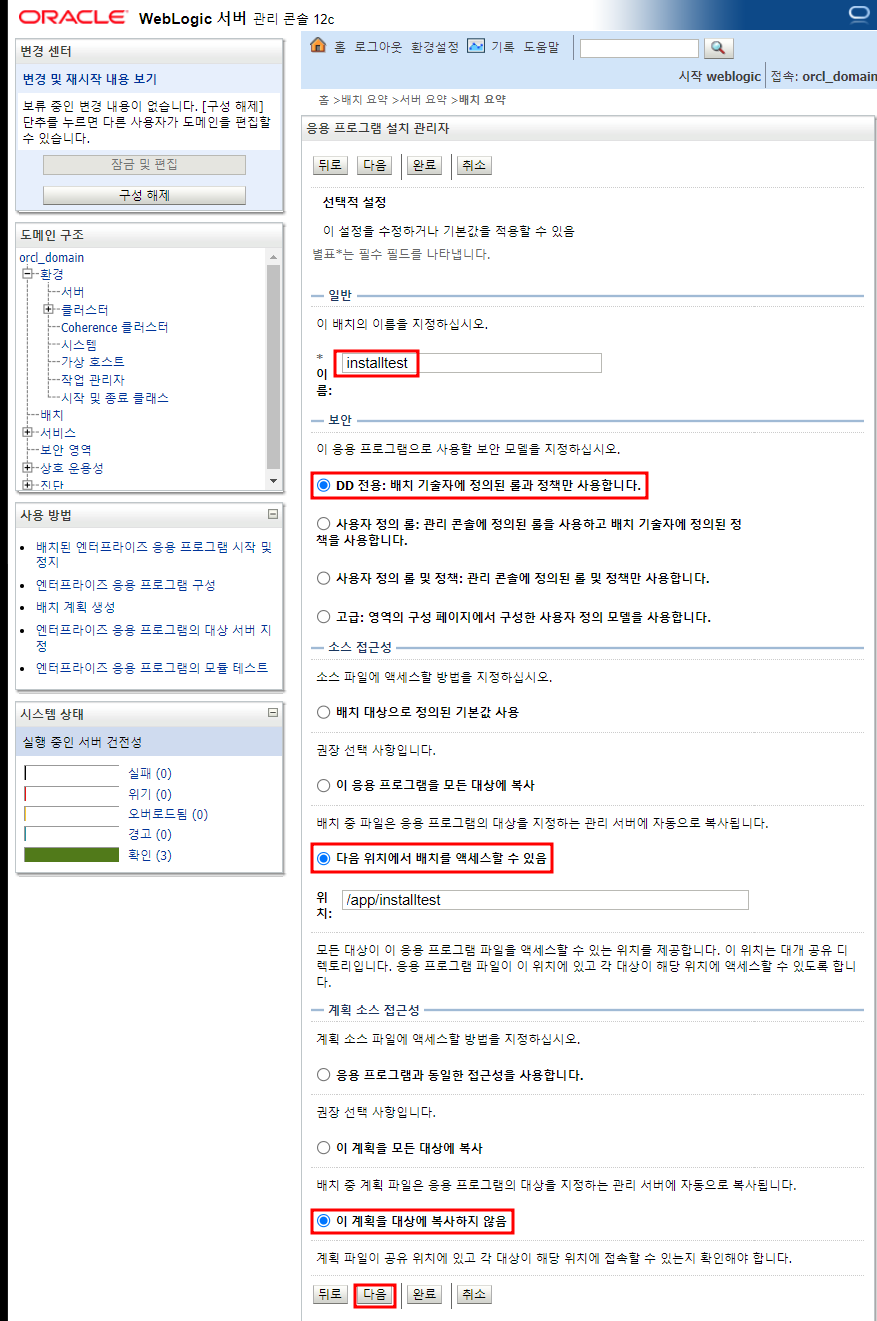 /li>
/li>
- “변경 내용 활성화” 버튼 클릭

- “준비됨” 상태로 변경된 응용 프로그램을 선택하고, “시작” 메뉴에서 “모든 요청 서비스”를 선택
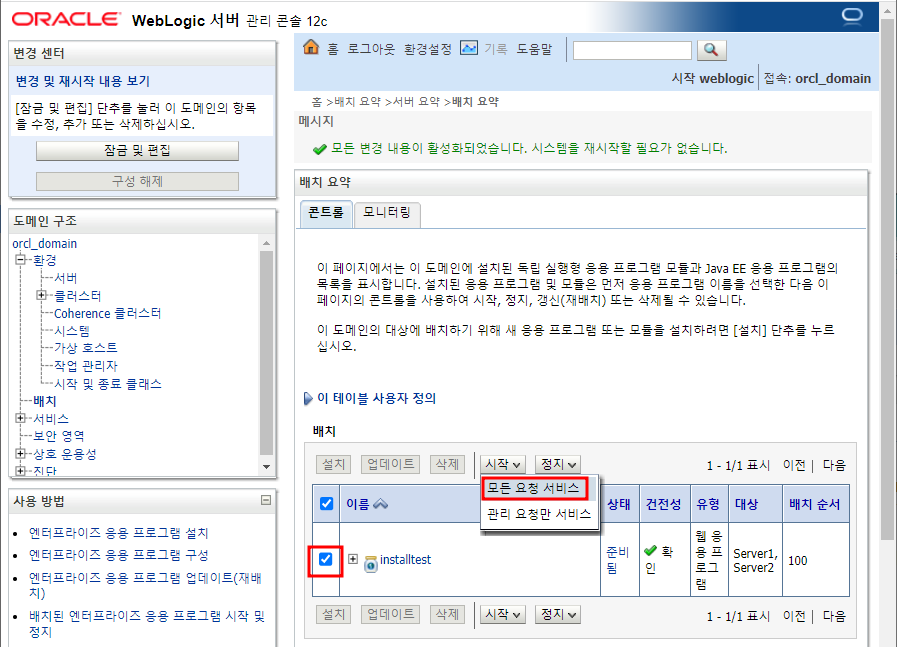
- 응용 프로그램 시작 관리자 화면에서 “예” 버튼 클릭
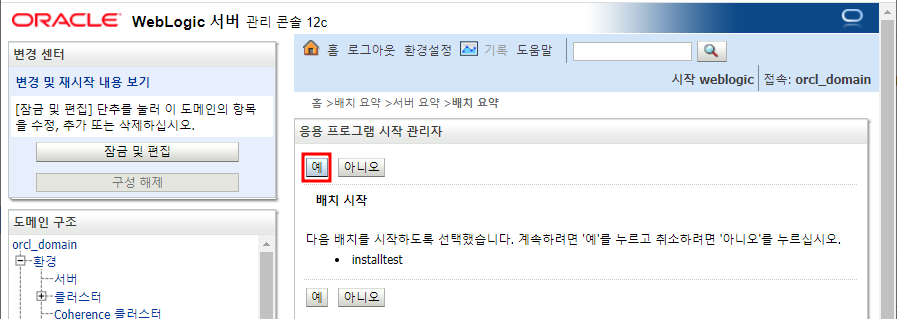
- 배치된 응용 프로그램의 상태가 “준비됨” → “활성”으로 변경됨
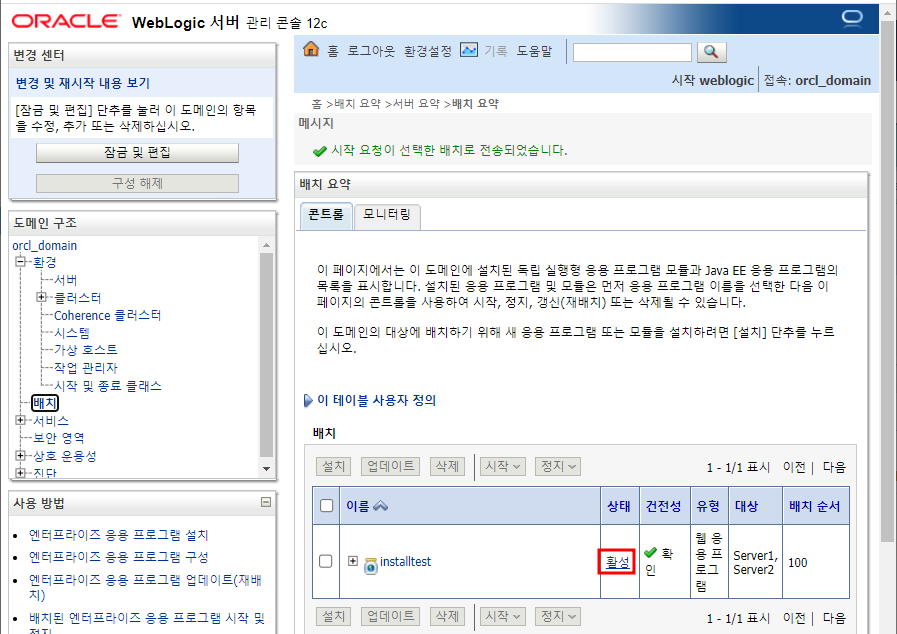
3. 브라우저에서 응용 프로그램 접속
Managed Server들에 동일한 응용 프로그램를 배치하더라도 Managed Server들 간에 세션 정보를 공유하지 않습니다(Failover test 페이지 참고). Part 5)클러스터를 구성하면 세션 정보를 공유할 뿐만 아니라, 고가용성(High Availability), 부하 분산(Load Balancing) 및 확장성을 강화할 수 있습니다.
- Server1(http://192.168.56.104:7101/) 접속 및 Session 페이지 클릭
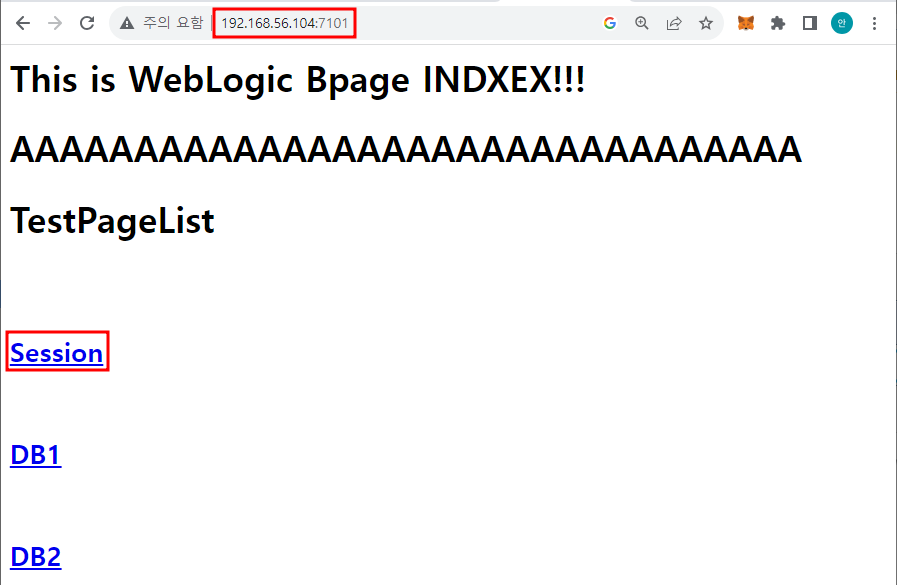
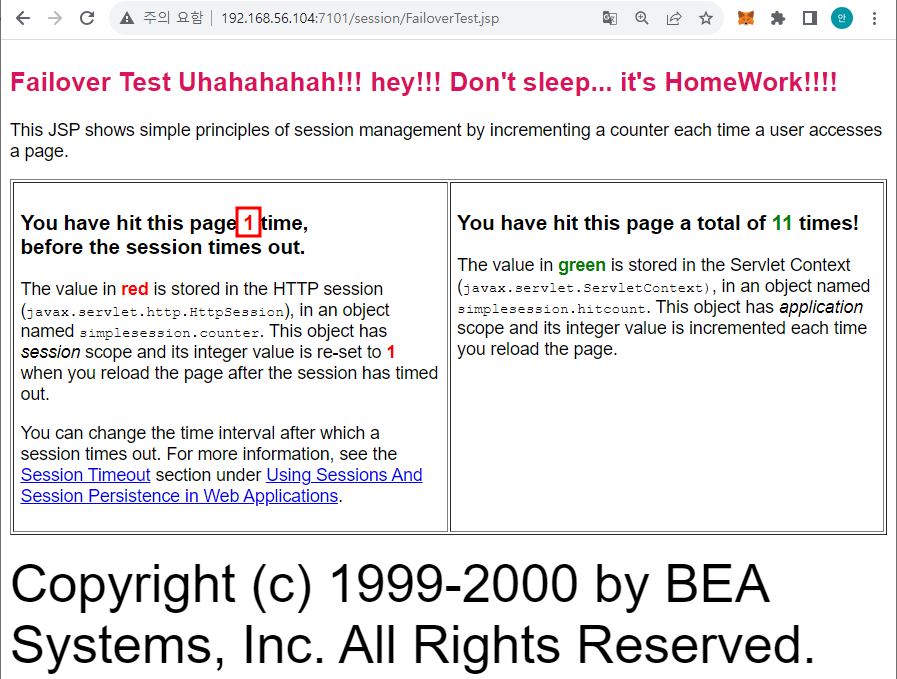
- Server2(http://192.168.56.104:7102/) 접속 및 Session 페이지 클릭